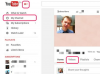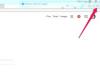การ์ดหน่วยความจำมักจะติดขัดหากได้รับความเสียหาย
การ์ดหน่วยความจำมาในหลากหลายรูปทรงและขนาด แม้ว่าคอมพิวเตอร์ส่วนใหญ่จะมีช่องเสียบที่ออกแบบมาเพื่อรองรับการ์ดประเภทต่างๆ เหล่านี้ แต่บางเครื่องก็มีช่องเสียบที่แตกต่างกันถึงเจ็ดช่อง การเลื่อนการ์ดหน่วยความจำลงในช่องที่ไม่ถูกต้องหรือใช้อะแดปเตอร์ที่ไม่ถูกต้องไม่ใช่เรื่องแปลก และจะส่งผลให้การ์ดติดค้าง โชคดีที่การดึงการ์ดที่ติดอยู่มักจะไม่ซับซ้อน
ขั้นตอนที่ 1
ปิดคอมพิวเตอร์แล้วถอดปลั๊ก ห้ามใช้อุปกรณ์อิเล็กทรอนิกส์ใดๆ ในขณะที่ยังเปิดเครื่องอยู่
วีดีโอประจำวันนี้
ขั้นตอนที่ 2
ตรวจสอบให้แน่ใจว่าการ์ดติดอยู่จริงๆ เครื่องบางเครื่องมีกลไกในตัวเพื่อป้องกันไม่ให้การ์ดหลุดออกมา มองหาปุ่มหรือรูเข็มข้างช่อง หากคุณพบปุ่ม กดมัน หากคุณพบรูเข็ม ให้ใช้คลิปหนีบกระดาษค่อยๆ กดเข้าไป หากไม่พบ ให้ลองค่อยๆ ดันด้านหลังการ์ดเพื่อปลดกลไก
ขั้นตอนที่ 3
ใช้ไฟฉายเพื่อระบุตำแหน่งและตำแหน่งของการ์ดที่ติดอยู่
ขั้นตอนที่ 4
ใช้คีมปากแหลมค่อยๆ จับที่ชิป ใช้แรงกดเบาๆ อย่างมั่นคง ดึงกลับตรงๆ เพื่อไม่ให้ดึงเป็นมุม อย่าบีบแรงเกินไป มิฉะนั้น คุณอาจเสี่ยงที่จะเกิดความเสียหายที่ปลอกชิป
ขั้นตอนที่ 5
ใช้ไขควงปากแบนขนาดเล็กถ้าการ์ดอยู่ลึกเกินกว่าจะงัดแหนบไปมาได้ หากคุณยังคงเห็นด้านบนของการ์ด ให้ใช้ไขควงค่อยๆ ยกขึ้นจนถึงจุดที่คุณเอื้อมถึงการ์ดได้โดยใช้แหนบ
ขั้นตอนที่ 6
ตรวจสอบบัตรอีกครั้งเมื่อคุณได้รับมาเพื่อให้แน่ใจว่าได้ระบุส่วนประกอบทั้งหมดแล้ว ตรวจสอบง่ามสีทอง และมองหารอยแตกหรือความเสียหายที่เห็นได้ชัด
สิ่งที่คุณต้องการ
แหนบ
ไฟฉาย
ไขควงปากแบน
เคล็ดลับ
ใช้การ์ดที่เหมาะสมในช่องที่เหมาะสมเสมอ อย่าฝืนดันการ์ดเข้าที่หรือพยายามใช้การ์ดที่เสียหาย
คำเตือน
การแยกชิ้นส่วนคอมพิวเตอร์ของคุณมักจะทำให้การรับประกันเป็นโมฆะ ตรวจสอบกับสถานที่ที่คุณซื้อทุกครั้งก่อนเปิดเคสเพื่อพยายามดึงบัตรที่สูญหาย